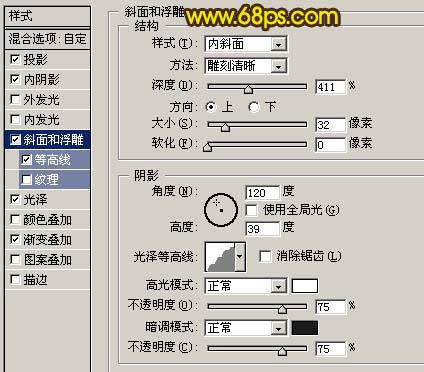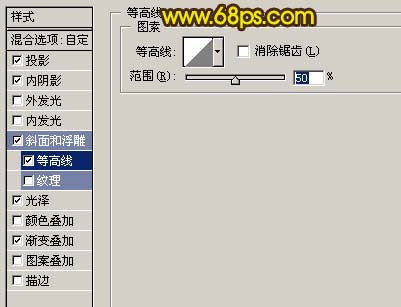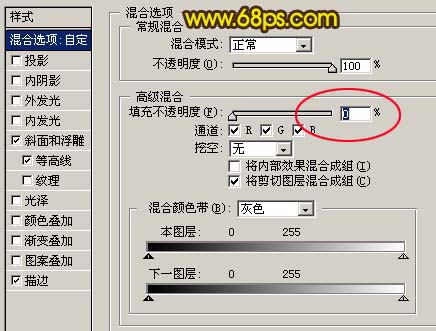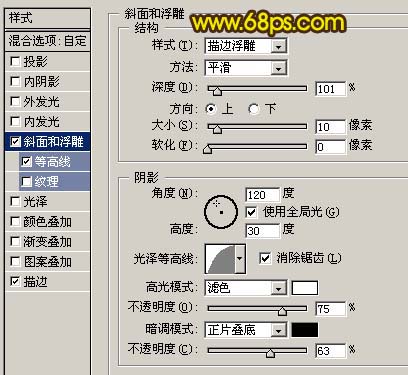haoshaok862
2016-01-31 21:41
有一种朋友不在生活里,却在生命力;有一种陪伴不在身边,却在心间。图老师即在大家的生活中又在身边。这么贴心的服务你感受到了吗?话不多说下面就和大家分享利用图层样式制作简单的纹理浮雕字效果吧。
本教程的制作不需要太多的图层操作。只需要在图层样式稍微设置一下即可。颜色及部分参数需要根据实际的文字大小自行设定。
最终效果
1、新建一个800 * 600 像素文件,背景填充黑色,选择文字工具打上想要的文字,字体颜色用白色,效果如下图。
(本文来源于图老师网站,更多请访问http://m.tulaoshi.com/psxg/)
图1
2、双击图层面板,文字缩略图调出图层样式,参数设置如下图。部分参数需要根据字体的时候大小稍作修改。
投影: 
图2 内阴影:
图3 斜面和浮雕: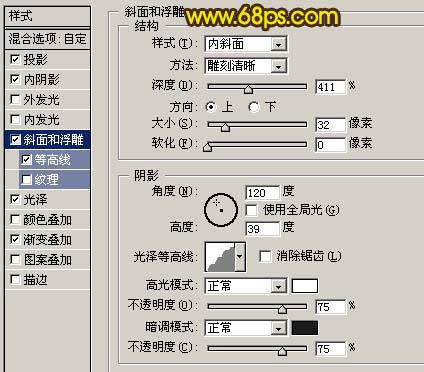
图4 等高线: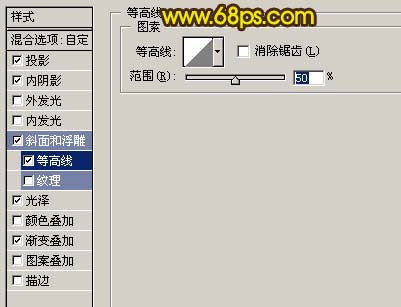
图5
光泽:
图6 渐变叠加及渐变色设置:
(本文来源于图老师网站,更多请访问http://m.tulaoshi.com/psxg/)
图7 
图8 大致设好样式的效果图:
图9
2、把文字图层复制一层,清除掉图层样式,然后再双击图层调出图层样式,参数设置如下图。
混合选项: 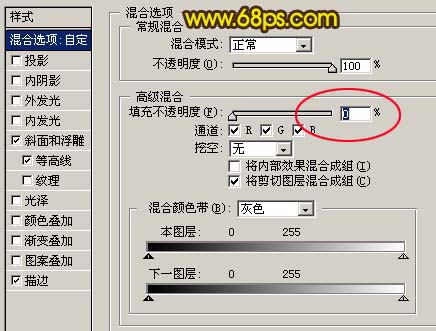
图10 斜面和浮雕: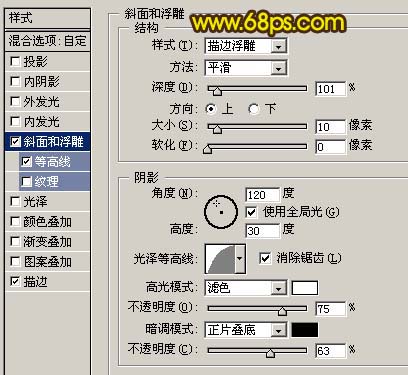
图11 等高线:
图12 渐变叠加:
图13 
图14
此时的效果图:
图15 3、最后整体调整下颜色,完成最终效果。
图16